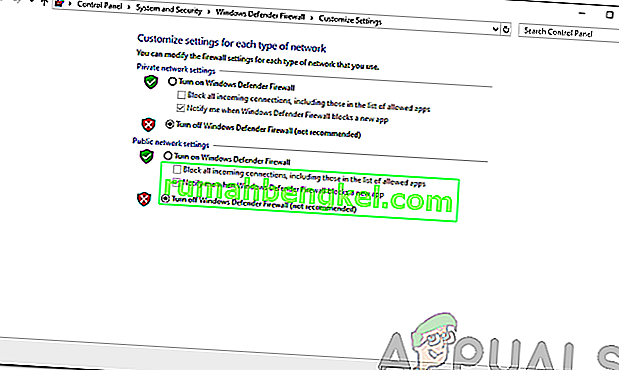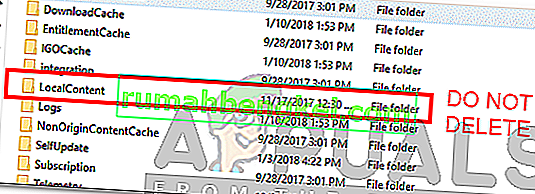Origin е една от най-известните платформи за разпространение на видео игри, която е разработена за разработчиците на видео игри, за да продават своите игри и геймърите на играта. Разработена от Electronic Arts, една от най-известните индустрии за видеоигри, Origin направи своя дебют през 2011 г. Актуализациите на Origin са насочени към подобряване на производителността на платформата и предоставяне на повече функции. Някои потребители обаче често изпитват грешка 327683: 0, докато се опитват да инсталират актуализация. Този код за грешка също има тенденция да се появява по време на процеса на инсталиране на игра, която сте изтеглили чрез Origin.

Причините за това могат да варират в зависимост от ситуацията. Това може да се дължи на софтуер на трети страни, който засяга процеса, кеша на произхода или понякога защитната стена на Windows. Проблемът обаче може лесно да бъде разрешен чрез прилагане на няколко прости решения, които ще споменем по-долу. Не всички от тях ще работят за вас, но един от тях със сигурност ще реши проблема ви. Така че нека започнем.
Какво причинява грешка в произхода 327683: 0?
За повечето потребители този код за грешка се появява при опит за инсталиране на изтеглена игра. Това може да се дължи на следните причини -
- Защитна стена на Windows: В някои случаи защитната стена на Windows може да блокира входящите или изходящите заявки на Origin, поради които процесът на инсталиране е неуспешен. Изключването на защитната стена на Windows за кратък период ще реши проблема.
- Антивирус на трети страни: За някои потребители проблемът е причинен от намесата на антивирусния софтуер в тяхната система в операциите Origin. При такъв сценарий ще трябва да изключите антивирусния софтуер.
- Кеш за произход: Кешът, създаден от Origin, също може да причини проблема от време на време. Изчистването на кеша е проста задача и ще го обсъдим по-долу.
Сега, когато причините за кода за грешка бяха обсъдени, можем да стигнем до решенията. Моля, опитайте се да следвате решенията в същия ред, както е предвидено.
Решение 1: Изключете защитната стена на Windows Defender
Както споменахме, защитната стена на Windows Defender често блокира входящите / изходящите връзки, поради което определени операции не работят както трябва. Такъв може да бъде случаят тук. За да разрешите проблема, ще трябва временно да деактивирате защитната стена на Windows Defender. Ето как:
- Отворете менюто "Старт" и въведете защитната стена на Windows Defender .
- Отляво кликнете върху „ Включване или изключване на защитната стена на Windows Defender “.
- Поставете отметка на опциите за изключване на защитната стена на Windows Defender и в публичния, и в частния .
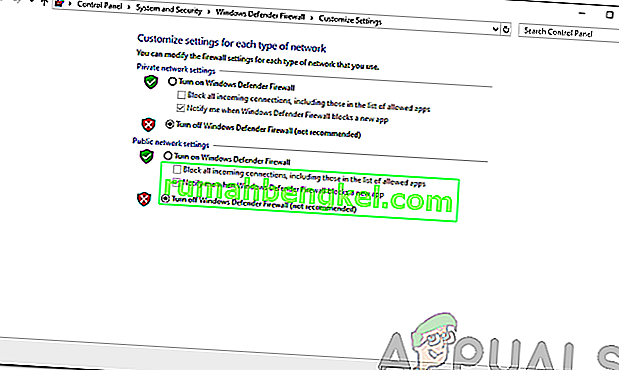
- Щракнете върху OK .
- Вижте дали той разрешава проблема.
Решение 2: Деактивирайте антивирусна програма на трети страни
Антивирусният софтуер на вашата система обикновено пречи на много текущи процеси, за да гарантира, че системата ви остава защитена. В процеса обаче понякога противоречи на определени процеси, които не би трябвало да прави. Намесата на вашия антивирусен софтуер може да е причина за появата на кода за грешка вместо вас. В такъв случай ще трябва временно да деактивирате антивирусния софтуер и след това да стартирате инсталацията отново, за да видите дали работи.

Решение 3: Изчистване на кеша за произход
Origin съхранява временно файлове във вашата система, известни като кеш. Тези временно файлове обикновено съдържат данни за вашите сесии за влизане или игрите, които сте играли или инсталирали. Някои повредени файлове в кеша често могат да доведат до появата на съобщения за грешка. Следователно ще трябва да го изчистите. Ето как да го направите:
- Уверете се, че Origin не работи и че сте го спрели да работи във фонов режим.
- Натиснете клавиш Windows + R, за да отворите диалоговия прозорец Изпълнение.
- Въведете % ProgramData% / Origin и натиснете Enter.
- Изтрийте всички файлове в тази директория, с изключение на LocalContent .
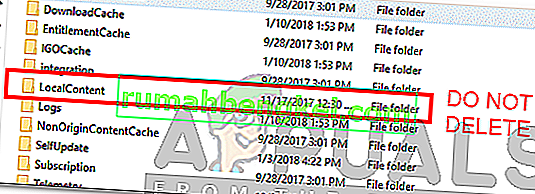
- Сега отново натиснете клавиш Windows + R, за да отворите отново диалоговия прозорец Изпълнение.
- Въведете % AppData% и натиснете Enter .
- Отидете в папката Роуминг , намерете папката Origin и я изтрийте.
- Сега се върнете и отворете папката Local вместо Roaming .
- Изтрийте и папката Origin там.
- Рестартирайте системата си и влезте в Origin.